Tecnología
Google Play Store facilita la búsqueda de aplicaciones con sus nuevas funciones
Google realizó mejoras a su tienda digital.

Recientemente, Google actualizó su tienda de aplicaciones para dispositivos Android. De esta manera incluyó tanto cambios estéticos como nuevas funciones en el Play Store.
Dentro de las principales novedades figura la renovación estética de la interfaz, la cual apunta a mejorar la experiencia del usuario cuando navega en búsqueda de aplicaciones para descargar.
Con la nueva apariencia del Play Store se espera no solo ofrecer una mejor experiencia visual, sino también facilitar la navegación de los usuarios.
Respecto a las nuevas funciones, la actualización permite que los usuarios realicen consultas más precisas, optimizando los resultados de las búsquedas al momento de indagar por una app.
Lo más leído
Con estas mejoras en los recursos de búsqueda, Google Play Store permite que sus usuarios encuentren con mayor facilidad las aplicaciones deseadas. Estas búsquedas pueden realizarse por nombre, categoría o palabras clave.
También se incorporó una sección de recomendaciones personalizadas, basándose en las preferencias de cada usuario. De esta manera, en función de los patrones y las búsquedas previas, Google Play Store recoge apps sugeridas.
Por lo pronto, las nuevas funciones de la tienda virtual de Google para dispositivos Android se irán implementando progresivamente. Los usuarios pueden revisar en el Play Store si ya cuentan con la actualización disponible.
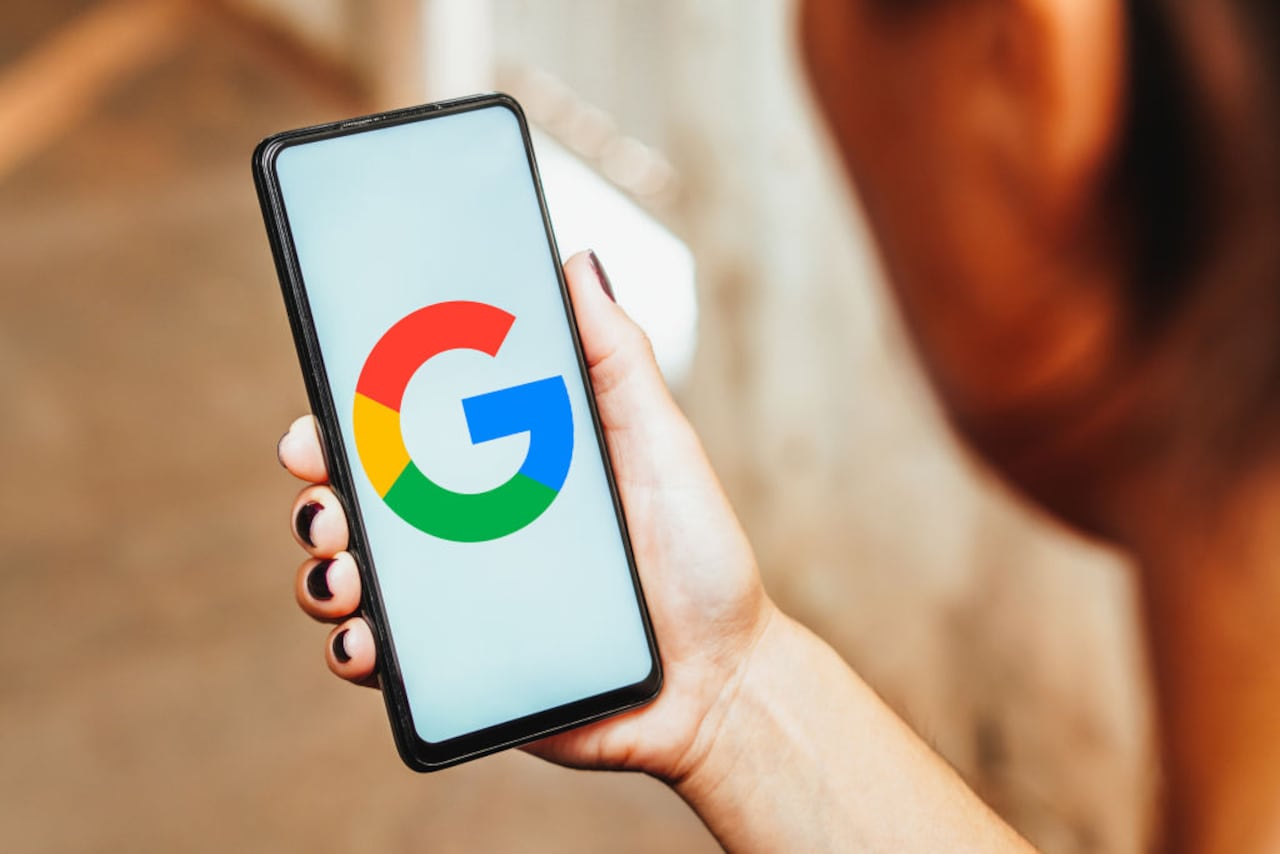
¿Cómo actualizar el Play Store de Android en pocos pasos?
Es muy común que los usuarios de Android, sin darse cuenta, tengan el Google Play sin descargar la última versión disponible. Esto hace que en el dispositivo no se puedan usar todas las funciones que ofrece esta tienda digital, ya que, con cada actualización, los procedimientos cambian. Por lo tanto, todo usuario debe estar al tanto de tener su equipo y sus aplicaciones en la última versión.
Y al no ser la aplicación de Google que más está recibiendo actualizaciones, los usuarios suelen olvidarla y dedicarse a actualizar las demás. No obstante, para disfrutar el equipo al cien por ciento, siempre será necesario tener la tienda de aplicación actualizada.
Antes de explicar cómo se actualiza, es importante entender que hay muchos equipos Android que cuentan con la actualización automática de servicios, por lo que tendrán la última versión sin seguir el siguiente paso a paso. Sin embargo, en algunos casos esto no sucede y por eso es importante revisar el celular y buscar la última actualización.
Para saber si se tiene la última versión se deberá ir en el celular a la sección “ajustes de sistema”, selecciona la opción “aplicaciones”, buscar Google Play Store y seleccionarla. Posteriormente, se debe bajar hasta el final del mundo donde dirá la versión de la aplicación.
Pero sí, por el contrario, no está seguro de haber recibido la última versión en su Play Store. Para ello habrá que ir hasta la aplicación de Google Play, elegir el perfil en la parte superior derecha y seleccionar “ajustes. Después de esto en la sección “información”, aparecerá uno de los apartados que dice “Versión de Play Store”, ahí podrá seleccionar la opción “actualizar play store” para que el equipo reciba la versión más reciente.

Así puede limpiar la tienda, para que no notifique sobre las aplicaciones descargadas
Las cookies son pequeños fragmentos de texto que ofrecen los sitios que se visitan y que se trasladan en el navegador; es decir, que hace posible que las páginas webs hagan fácil el acceso y su respectivo seguimiento.
Los dispositivos móviles con un sistema operativo Android también almacenan este tipo de fragmentos, razón por la cual se irán acumulando en celular.
La función de las cookies es parecida a la que utiliza Google, ya que guarda toda la información de las aplicaciones descargadas de Google Play o Play Store. Sin embargo, esa cantidad de datos puede borrarse.
De acuerdo con el portal especializado Xataka Android, en la tienda de Google existe una multitud de opciones para gestionar todo lo relacionado con la aplicación o con la cuenta. Por ejemplo, en la opción de la biblioteca, existe la posibilidad de actualizar las ya descargadas o instalar aquellas que todavía no se encuentran en el celular.

Ahora bien, para limpiar el historial de la Play Store se deben llevar a cabo los siguientes pasos:
- Abrir la tienda de aplicaciones en el dispositivo.
- Seleccionar sobre el círculo de la cuenta.
- Ingresar en el apartado ‘Gestionar apps y dispositivo’.
- Acto seguido, oprimir sobre ‘Gestionar’.
- Desplegar el menú de la parte superior izquierda hasta marcar en la opción ‘No instaladas’.
- Marcar las aplicaciones que se deseen limpiar de la cuenta.
- Pulsar sobre el icono de eliminar.
- Confirmar para eliminar las apps en el listado personal.
Para ver todas las cookies guardadas, los usuarios deben ingresar a la ‘Configuración’ y ubicarse en ‘Todos los sitios’. En esta opción se podrá ver la lista completa de las páginas web que almacenan los datos. Al tocar en ellas, se podrán eliminar o restablecerlas en un sitio web de preferencia.


